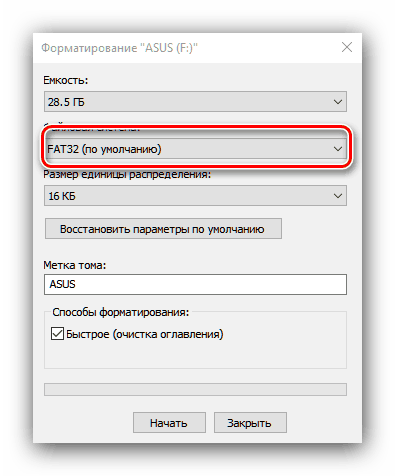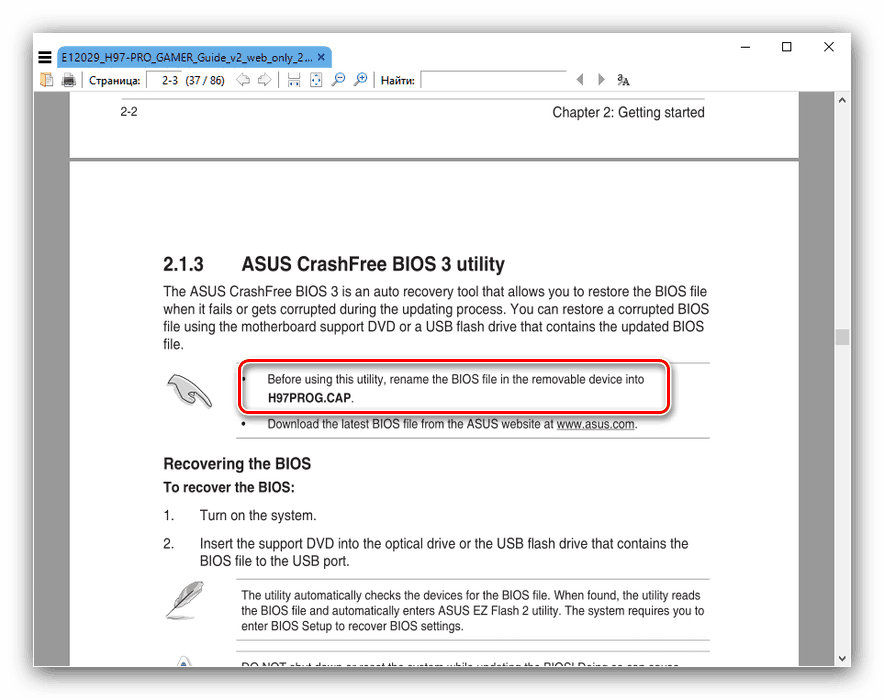Odzyskiwanie systemu BIOS za pomocą narzędzia ASUS CrashFree BIOS 3
Oprogramowanie układowe BIOS to delikatna procedura, dlatego należy podchodzić do niej ze szczególną ostrożnością. Czasami jednak wszystkie środki bezpieczeństwa nie pomagają - występuje siła wyższa, podczas której pliki oprogramowania układowego są uszkodzone. Większość producentów płyt głównych ma narzędzia do odzyskiwania po takich awariach, a dziś chcemy o tym porozmawiać o płytach głównych ASUS.
Czytaj także: Jak sflashować BIOS
Spis treści
Korzystanie z narzędzia do odzyskiwania
Praca z danym narzędziem składa się z dwóch etapów: przygotowawczego i bezpośredniego przywracania systemu BIOS. Rozważamy również możliwe problemy, które mogą wystąpić podczas wykonywania instrukcji.
Krok 1: Przygotowanie
Skuteczność odzyskiwania zależy w dużej mierze od prawidłowego wykonania działań na etapie przygotowawczym, dlatego ważne jest staranne przestrzeganie algorytmu opisanego poniżej.
- Będziesz musiał przygotować media zewnętrzne. Narzędzie to działa z dyskami optycznymi, dyskietkami i dyskami flash - oczywiste jest, że te ostatnie są znacznie wygodniejsze, więc weźmy USB-Flash. Nie wszyscy nadają się do tego zadania - zaleca się zabranie dysku flash USB od zaufanego producenta o pojemności nie większej niż 4 GB. Należy sformatować w systemie plików FAT32.
![Sformatuj bootowalny dysk flash USB do przywracania systemu BIOS za pomocą oprogramowania BIOS bez awarii 3]()
Więcej informacji: Jak sformatować dysk flash
- Następnie musisz znaleźć i pobrać plik oprogramowania układowego z witryny producenta. W większości przypadków wskazane jest wybranie najnowszej wersji ze wszystkich dostępnych, ale czasami mogą być wymagane inne wersje.
Uwaga! Pobierz oprogramowanie tylko dla swojego modelu i wersji płyty, w przeciwnym razie procedura może w końcu uszkodzić BIOS!
- Po pobraniu oprogramowania należy zmienić nazwę pliku - jako nazwę należy użyć numeru modelu „płyty głównej”. Zalecamy skorzystanie z instrukcji użytkownika dostarczonej z płytą - tam zostanie podana dokładna procedura zmiany nazwy.
![Reguły dotyczące nazw oprogramowania układowego w instrukcji odzyskiwania systemu BIOS za pomocą oprogramowania BIOS bez awarii 3]()
Jeśli nie ma pod ręką instrukcji, można ją pobrać z zasobów pomocy technicznej dostawcy. - Plik o zmienionej nazwie należy przenieść do katalogu głównego dysku flash.
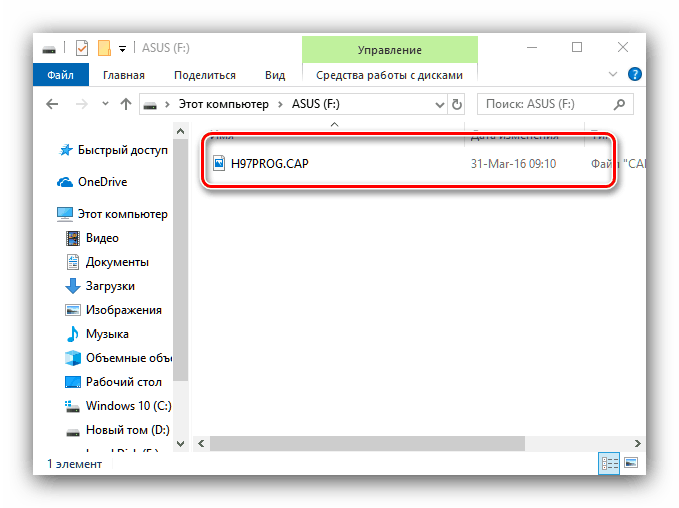
Na tym etapie przygotowawczym zakończono i można przejść bezpośrednio do odzyskiwania.
Krok 2: Korzystanie z ASUS CrashFree BIOS 3
Ponieważ technicznie korzystanie z danego narzędzia obejmuje flashowanie systemu BIOS, po pierwsze, upewnij się, że komputer jest podłączony do zasilacza awaryjnego. Sekwencja odzyskiwania jest następująca:
- Warto zresetować ustawienia BIOS-u do fabrycznej metody sprzętowej, jeśli jest obsługiwana przez „płytę główną”. Po tej procedurze całkowicie wyłącz komputer docelowy.
Czytaj także: Zresetuj BIOS do ustawień fabrycznych
- Włóż przygotowany dysk flash do odpowiedniego gniazda na płycie. ASUS ćwiczy oznaczanie portów USB, więc poszukaj wejścia z odpowiednią ikoną odzyskiwania.
- Narzędzie ASUS CrashFree BIOS 3 uruchamia się automatycznie, jeśli występują problemy z ładowaniem systemu BIOS. Jego interfejs jest podobny do narzędzia oprogramowania układowego EZ Flash: po podłączeniu napędu wyświetlany jest panel menedżera plików z możliwością wyboru oprogramowania układowego. Wybierz poprzednio umieszczony plik za pomocą komunikatów ekranowych i rozpocznij procedurę aktualizacji oprogramowania układowego.
- Po zakończeniu procedury zresetuj ustawienia ponownie, tym razem z interfejsu oprogramowania układowego. W nowoczesnych płytach głównych ASUS klawisz F5 jest za to odpowiedzialny. Potwierdź zamiar i uruchom ponownie komputer.
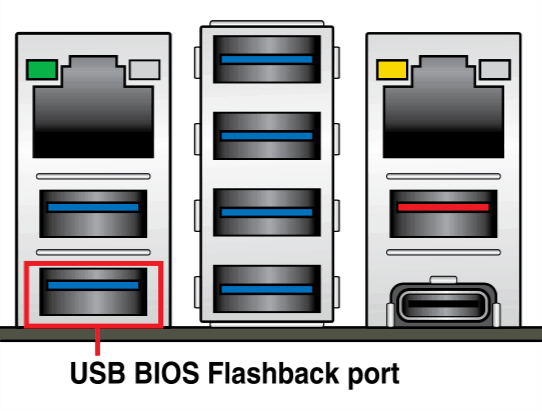

Jeśli na tym etapie nie zaobserwowano żadnych problemów, przywrócenie można uznać za ukończone.
Możliwe awarie i ich eliminacja
Teraz rozważ problemy, które mogą wystąpić podczas wykonywania instrukcji, i zaoferuj opcje ich rozwiązania.
Dysk flash nie został rozpoznany
Najczęstszą przyczyną tego błędu jest to, że dysk nie jest odpowiednio przygotowany lub znajduje się w niewłaściwym gnieździe. Nie można również wykluczyć problemów sprzętowych z dyskiem flash USB lub portem USB - sprawdź działanie zarówno nośnika, jak i wyjścia, do którego jest podłączony.
Dysk flash został rozpoznany, ale plik oprogramowania układowego nie jest na nim widoczny
Zazwyczaj obserwuje się to wśród użytkowników, którzy nieprawidłowo nazwali wymagany plik. Wyłącz komputer, a następnie otwórz dysk flash USB na innym komputerze i sprawdź, czy nazwa oprogramowania układowego została wprowadzona poprawnie.
Komputer nie reaguje na napęd
Jeśli wiadomo, że wszystkie gniazda USB na płycie działają, oznacza to o wiele poważniejsze uszkodzenie niż oprogramowanie typu „flown” - najprawdopodobniej uszkodzony jest układ BIOS i trzeba będzie wymienić płytę lub zanieść ją do naprawy.
Wniosek
Na tym kończy się nasz przewodnik na temat korzystania z narzędzia ASUS CrashFree BIOS 3. Jak widać, procedura nie różni się technicznie od zwykłej aktualizacji oprogramowania układowego.